
スクリーンショットを撮ろうっと。
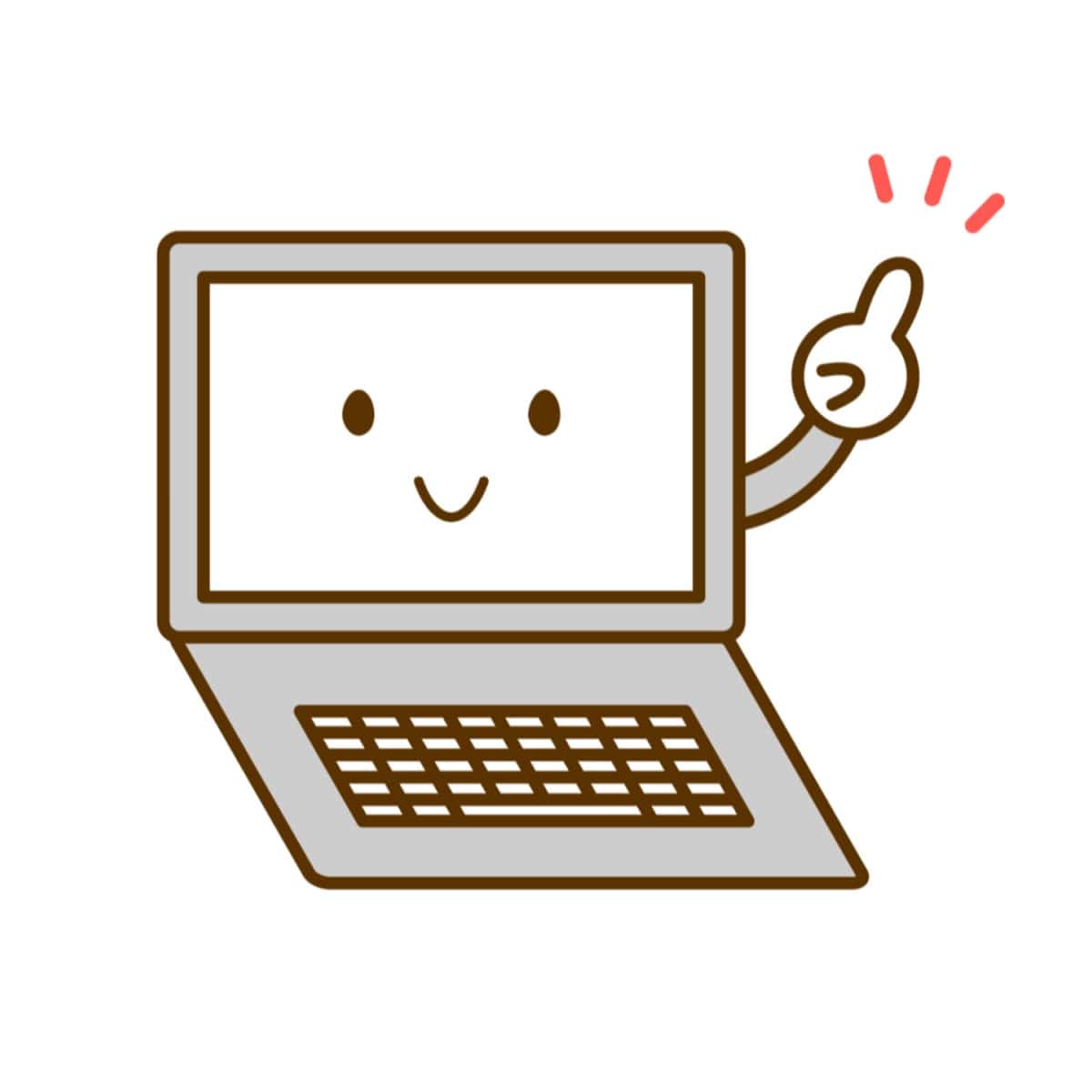
真っ黒くろすけ!

あれ?おかしいな。
もう1回。
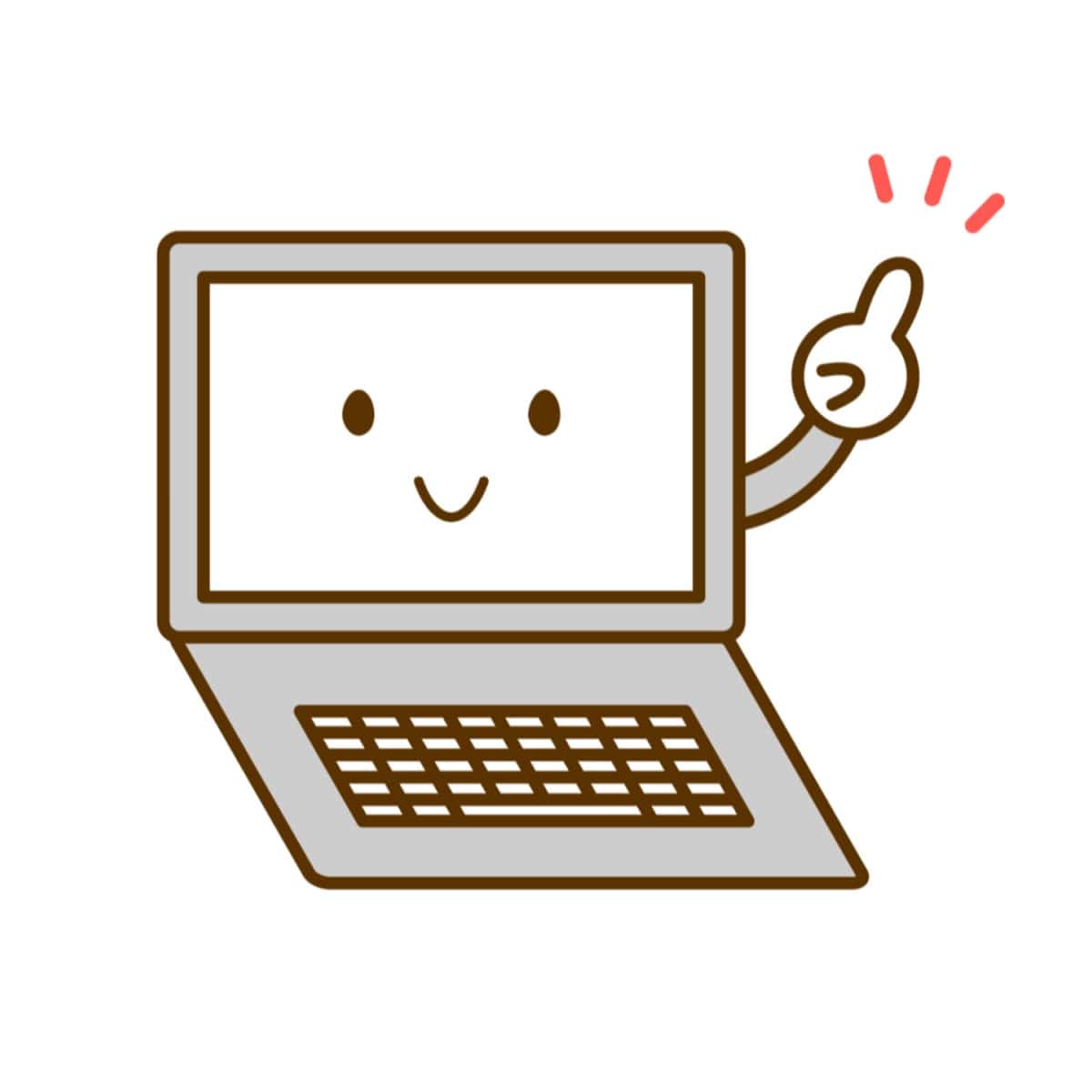
ふふふ。
「真っ黒くろすけ」だよーん。
困った!
スクリーンショットが「真っ黒くろすけ!!」
スクリーンショットの取り方
サイトを作るときに絶対必要なのが「スクリーンショット」。
スクリーンショットの取り方はみんな知ってるよね。
「PrintScreen」キーがないときは、「PrtSc」を探してみてね。
「PrintScreen」キーでスクリーンをコピー。
「ペイント3D」を起動。
「ペイント3D」に貼り付け。
だけどこのやり方は手間がかかるよね。
「PrintScreen」キー + 「Windowsロゴ」キー を押す。
<「PrintScreen」キー がない場合>
「Fn」 キーと「Windows ロゴ」 キー を押しながら「Space」キーを押す。
画像は、「ピクチャー」ホルダーの中に「スクリーンショット」に保存されるよ。
スクリーンショットが「真っ黒くろすけ」になる(怒)
でね、「あまうが」がスクリーンショットを撮るとね、真っ黒になるのよ!
何でよ!!
「あまうが」は、使いやすい画像ソフトを求めて、インストールとアンインストールを繰り返してるのよ。気になっているのが、アンインストールしたはずなのに、細かいところが残っている感じがしていて…。これが原因?
しばらくしたら、スクリーンショットを撮ることができるようになったの。
何だよー。安心したよー。
と思っていたら…、また、真っ黒くろすけ…。なんだこれ…。
原因判明
ネットで原因を探していると、なるほど、セキュリィソフトの「カスペルスキー」の仕業なのね。
で、対処法を見てみると…。
<ネット決済保護の設定>
「キャプチャ機能をブロックしない」にチェックを入れる。
これはやっちゃいけない対処法?のような気が…。
現在(2020年8月)の「カスペルスキー」の設定画面には項目がなくなってるだよね。
そこは触っちゃいけないって「カスペルスキー」が判断したんだろうと思う。
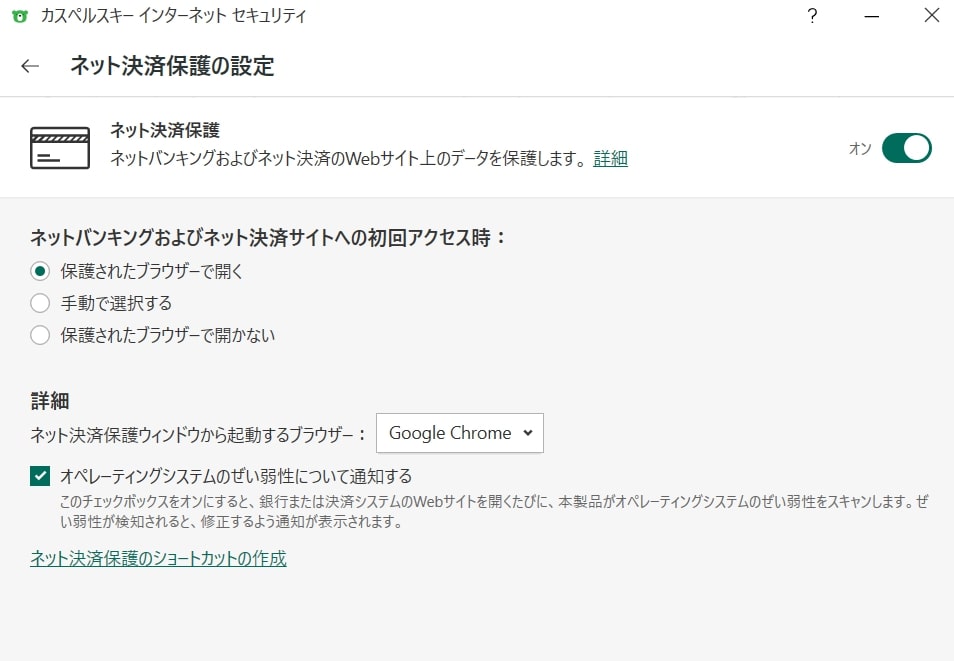
「カスペルスキー」はすごい良いソフトだよ。
ネットバンキングの保護機能は過去からずっと他のソフトより優秀みたいだよ。
保護機能の評価を参考にしてね。
少しカードがきつすぎるのかしら?
<真っ黒くろすけになる原因>
ネット決済保護されているブラウザーが立ち上がっているから。
「あまうが」は「ポイ活」のためにブラウザーのホームをデフォルトから変えているのよ。それを「カスペルスキー」はネット決済のサイトと判断してスクリーンショットを使えなくしている。
保護されているサイトは、ブラウザーの周りが緑になっているからすぐわかるよ。
で、そのブラウザーが立ち上がっている間は、スクリーンショットを撮っても真っ黒くろすけになる。
ちなみに決済保護のブラウザーを最小化してスクリーンショットを撮っても真っ黒。
スクリーンショットが真っ黒になったときの対処法
<対処法>
ネット決済保護となっているブラウザーを閉じてスクリーンショットをとる。
<具体的な対応>
・ホームページをデフォルトに戻して決済が絡まないサイトにする。
・スクリーンショットを撮りたいサイトに行くまでに決済サイトに寄り道しない。
・スクリーンショットを撮りたいサイトを決済で使わないブラウザで立ち上げる。(グーグルクロムでネット決済して、エッジでスクリーンショットを撮るなど。)
「あまうが」はグーグルクロムが好きなので、エッジに浮気するのは嫌だな。
ポイ活も辞めたくない。
「あまうが」の環境では、グーグルクロムを立ち上げると、最初に保護画面でないブラウザーが立ち上がってから保護画面になったブラウザーが立ち上がるのね。
- <あまうがの場合>
- 保護画面のブラウザー(A)で見つけたサイトのURLをコピー。
- 保護画面ではないブラウザー(B)に貼り付けてサイトを表示。
- 保護画面のブラウザー(A)を閉じる。
- 保護画面でないブラウザー(B) でスクリーンショットを撮る。
という、ちょっとめんどくさいやり方でスクリーンショットを撮ってるよー。
誰かのお役に立てるといいな。
お疲れ!「あまうが」でした。



コメント